
Qaysi video kartamning kompyuterimda qanday ekanligini bilish mumkin? Sizning video kartangizni kompyuterda qanday aniqlash mumkin?
Kompyuterda o'rnatilgan video kartaning turini va modelini aniqlash uchun qo'llanma.
Navigatsiya
- Windows-da video kartangizning modelini qanday topish mumkin?
- Video kartangizning uchinchi uchinchi dasturlari yordamida video kartangiz modelini qanday aniqlash mumkin?
- O'rnatilgan video kartaning modelini va turini vizual ravishda aniqlash mumkin?
- Video: Kompyuteringizda qaysi video kartani qanday o'rnatilganini ko'rish mumkin?
Bugungi kunda kompyuterlar odamlarga nafaqat ishlaydigan vosita sifatida, balki o'yin-kulgi qurilmasi sifatida ham xizmat qiladi. Deyarli har kuni, kompyuterlar uchun yangi grafika, fizika va kuchli temirni talab qiladigan yangi grafika, fizika va maxsus effektlar nashr etilgan yangi o'yin yangiliklari nashr etilgan. Bunday o'yinlar uchun kompyuterning video kartasi muhim rol o'ynaydi. Axir, rasm va animatsiyani qayta ishlash uchun javobgardir. Va bu yoki ushbu o'yin sizning kompyuteringizda boshlanishini tushunish uchun siz video kartangizning modelini bilib olishingiz va uni o'yinning minimal talablari bilan taqqoslashingiz kerak. Ammo buni qanday qilish kerak? Keling, buni aniqlashga harakat qilaylik.

Windows 7 kompyuteringizda video kartani qanday tekshirish mumkin?
Windows-da video kartangizning modelini qanday topish mumkin?
Video kartangizning modelini aniqlashning ko'plab usullari mavjud va bu sizning ehtiyojlaringizga mosligini tushunish. Biroq, keraksiz dasturlarni va jismoniy harakatlarni talab qilmaydigan eng oson va eng keng tarqalgan usul bu video kartani tekshirishdir windows qurilmasi menejeri. Barcha versiyalarda operatsion tizimlar, shunday bo'lsin Windows XP yoki Windows 7, Ushbu operatsiya deyarli bir xil amalga oshiriladi:
- 1-qadam. Menyuni vazifalarni oching " Boshlamoq", U erda toping" Kompyuter"Kontekst menyusini chaqirish uchun sichqonchaning o'ng tugmachasini bosing va" Boshqaruv».
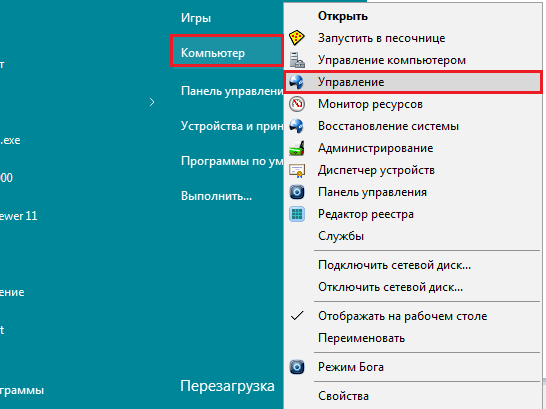
1-rasm. Windows-da video kartangizning modelini qanday aniqlash mumkin?
- 2-qadam. Chap ustunda ochilgan derazada " qurilmalar dispetcheri". Markazda sizning kompyuteringizga ulangan tashqi va ichki uskunalar ro'yxati namoyish qilinadi. Ro'yxat bo'limida toping " Video adapterlar"Va uni kengaytiring. U erda barcha ulangan video kartalar ko'rsatiladi.
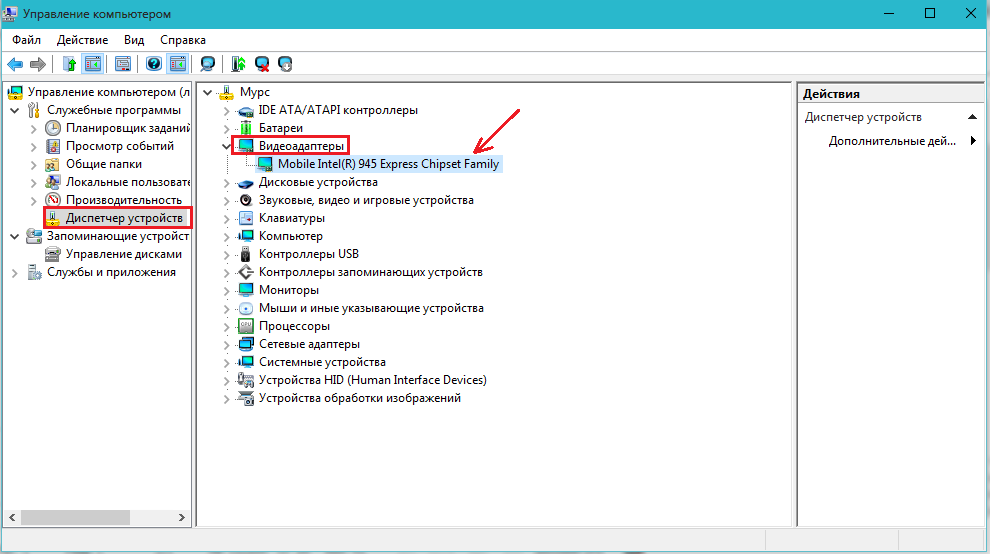
2-rasm. Windows-da video kartangiz modelini qanday aniqlash mumkin?
Albatta, sizning video kartangiz haqida minimal ma'lumotlarni olasiz, ammo agar xohlasangiz, o'z ismini har qanday Internet qidiruv tizimiga kiritishingiz va u haqida batafsil ma'lumot oling.
Video kartangizning uchinchi uchinchi dasturlari yordamida video kartangiz modelini qanday aniqlash mumkin?
Ko'pincha birinchi tarzda olish mumkin bo'lgan video karta haqidagi ma'lumotlar etarli emas. Ko'pincha, xotira hajmi, qorinni aylanish tezligi, harorat, eng arzon ramkalar (FPS) va boshqa narsalar talab qilinadi. Bunday hollarda, uchinchi varty dasturlarining yordamiga murojaat qilish kerak. Ularning eng keng tarqalgan va qulayligi hisobga olinadi AbadiySiz yuklab olishingiz mumkin ushbu havola.
Videok kartangizni aniqlash uchun, o'rnatishni o'rnatishda kompyuteringizga dasturni o'rnating va quyidagi amallarni bajaring:
- 1-qadam. Oldin o'rnatilgan dasturni ishga tushiring va chap ustunda bo'limni kengaytiring " Qurilmalar". Keyingi, -ni tanlang Windows qurilmalari"Va markazda ochilgan ro'yxatda" ni bosing " Video adapterlar". Kompyuterga ulangan video kartangiz sizning oldingizda paydo bo'ladi. Agar siz sichqonchaning chap tugmachasini ta'kidlasangiz, unda batafsil ma'lumot deraza ostidagi aks ettiriladi. Ushbu ma'lumotlardan siz haydovchining o'rnatilgan versiyasini va u chiqarilganida ko'rishingiz mumkin. Yangilanishlar kelib kelgan bo'lsa, Internetda tekshirib ko'ring va videokkangizning ishlab chiqaruvchisining rasmiy veb-saytidan yuklab oling.
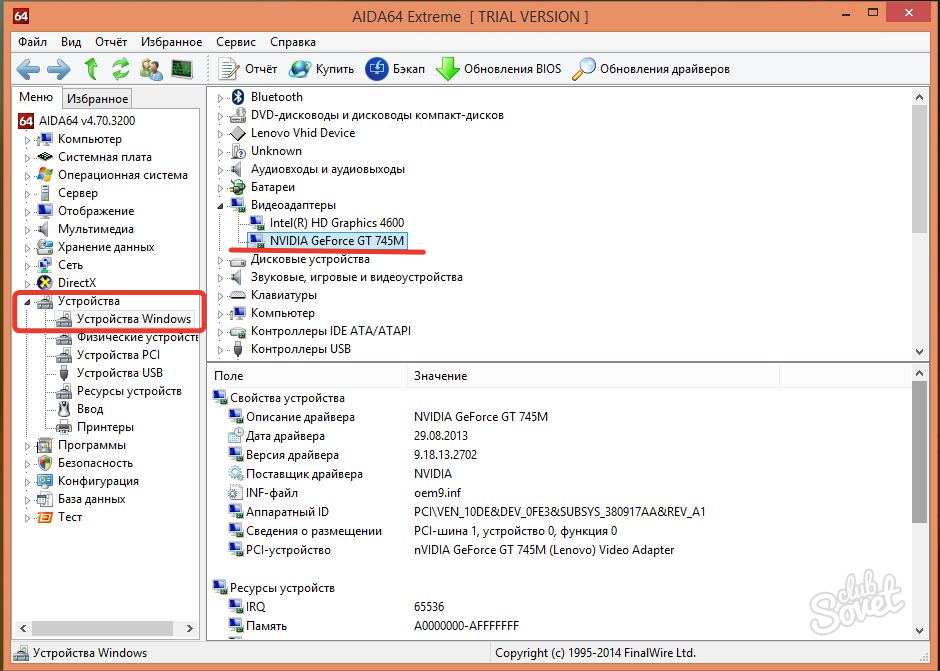
1-rasm. Uchinchi dastur dasturlari yordamida video kartangiz modelini qanday aniqlash mumkin?
- 2-qadam. Video kartaning xotirasini aniqlash uchun chap ustunga qo'ying "Bo'limga o'ting" Kompyuter"Va ostturky" Umumiy ma'lumot". "Ro'yxatda" Ro'yxatdan toifadagi ro'yxatda " Ko'rsatmoq»Siz video kartangizning modelining ismini va qavs ichiga o'rnatilgan xotira hajmini ko'rasiz.
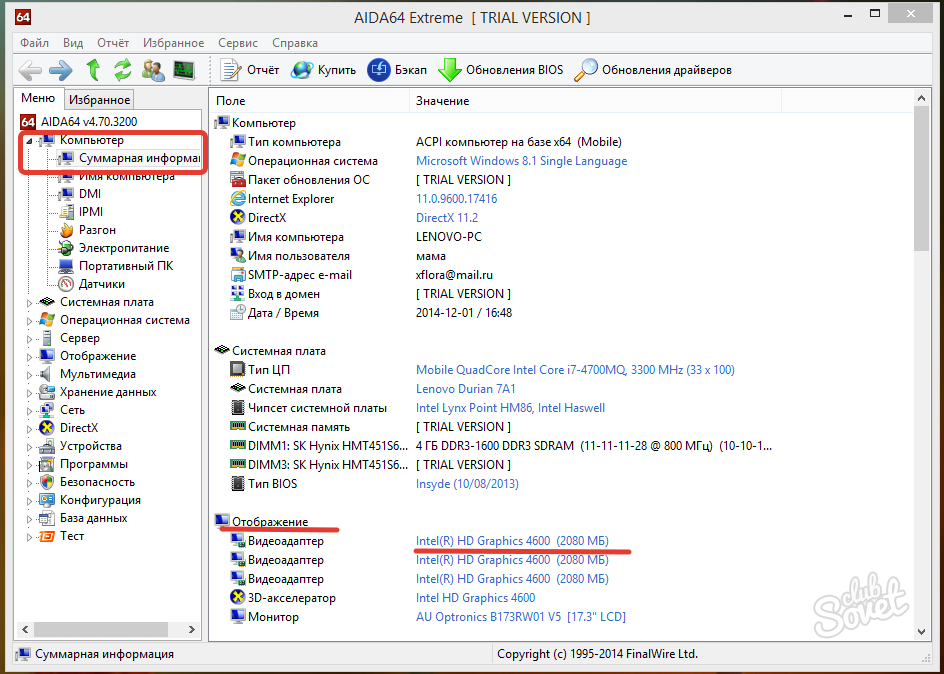
2-rasm. Uchinchi dastur dasturlari yordamida video kartangiz modelini qanday aniqlash mumkin?
- 3-qadam. Agar chap ustunda yorliqqa o'tsa Sensorlar- Va, keyin videokarangizning isitish ko'rsatkichlarini va palanalarni aylantirish tezligini ko'rishingiz mumkin. Ushbu bo'limdan qo'llab-quvvatlanadigan harorat darajasini kuzatib borish va video adapterning haddan tashqari qizib ketishidan saqlanish juda qulaydir.
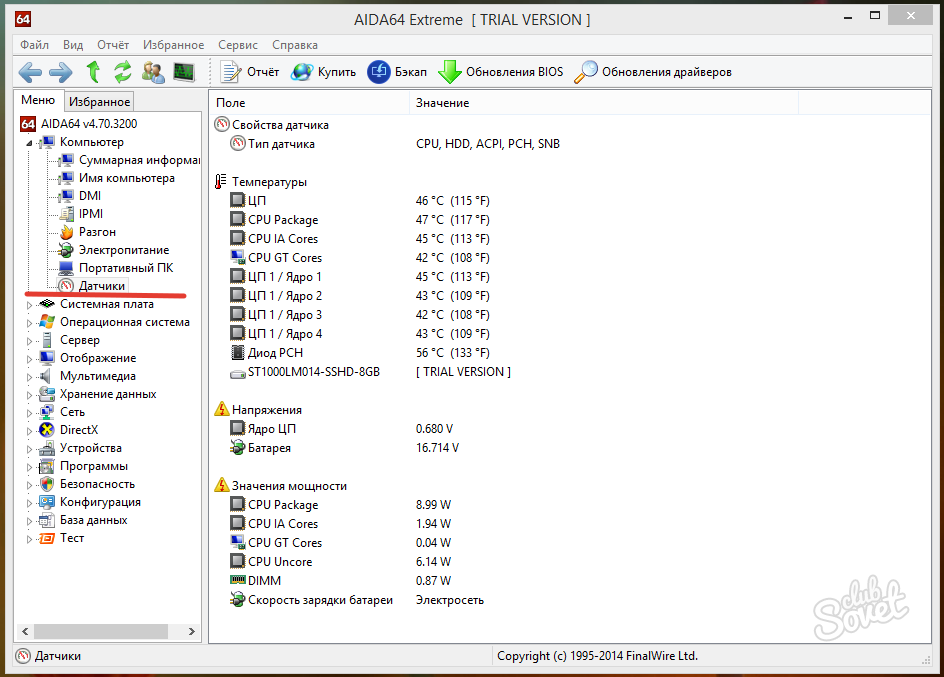
3-rasm. Uchinchi dastur dasturlari yordamida video kartangiz modelini qanday aniqlash mumkin?
O'rnatilgan video kartaning modelini va turini vizual ravishda aniqlash mumkin?
- Video karta modelini aniqlashning videokaralining vizual usuli bu tizim blokini qismlarga ajratish kerak, undan video to'lovni chiqarib, stikerda uni qidiradi. Bundan tashqari, ushbu ekstremal usul tajribasiz foydalanuvchilar foydalanish tavsiya etilmaydi, chunki Tizim blokini ochish jarayonida ular tasodifan bir nechta ko'chadan uzib qo'yishlari yoki tizim taxtalarini o'chirib qo'yishlari mumkin. Va noutbuklarda, o'rnatilgan video kartasi bilan, umuman qo'llanilmaydi.
- Biroq, video karta turini ko'z bilan aniqlash juda oddiy. Jami ikki xil video kartalar mavjud: o'rnatilgan -in Va favqulodda. Siz kompyuteringizda qaysi kartada tizim blokidagi blok yoki noutbukning orqa panelidagi ulagichlar orqali o'rnatilganini tushunishingiz mumkin.

1-rasm. O'rnatilgan video kartaning modelini va turini vizual ravishda qanday aniqlash mumkin?
- O'rnatilgan -in Karta anakartani va u eskirgan bo'lsa, uni almashtirish mumkin emas. Odatda, bunday video kartalar monitorni ulash uchun bitta ulagich mavjud bo'lib, u kompyuterning orqa panelidagi USB portlari bilan o'ralgan.

2-rasm. O'rnatilgan video kartaning modelini va turini vizual ravishda qanday aniqlash mumkin?
- Favqulodda Video karta - bu alohida pul, bu anakariyadagi maxsus uyaga kiritilgan va uning buzilishi o'rnini bosish kerak. Kompyuter texnologiyalari va tezkor "qarish" tarkibiy qismlari tez rivojlanishi tufayli bunday kartalar statsionar kompyuterlarda juda mashhur. Ammo yaqinda ular noutbuklar uchun chiqarila boshlandi. Ushbu turdagi kartalar bir nechta monitorlarni ulash uchun bir nechta ulagichga ega va odatda tizim blokining orqa panelidagi boshqa barcha portlar ostida joylashgan.
Muhim: O'rnatilgan video kartaning modelini aniqlash uchun siz tajribasiz foydalanuvchilarning boshlang'ich qismlarini yoki noutbuklarni ochishni tavsiya etmaydi. Bu sizning shaxsiy kompyuteringiz buzilishiga olib kelishi mumkin. Agar boshqa yo'l yo'q bo'lsa, professional bilan bog'lanish yaxshidir.
